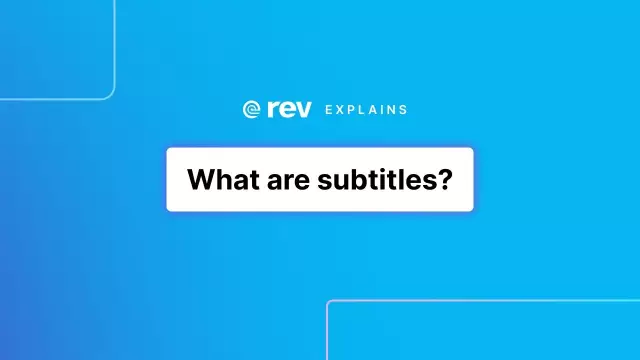Filmtekster er en virkelig gave for mange mennesker. Enten du vil lære et språk, eller bare ikke kan slå på lyden høyt i en film, vil undertekster hjelpe deg i alle situasjoner. Alt du trenger å gjøre er å aktivere dem.
Bruksanvisning
Trinn 1
Først må du bestemme i hvilken form undertekstene er lagret. Det er bare to alternativer: innebygde undertekster - det vil si at de ligger i samme fil som videoen. Eller eksterne undertekster - de er spilt inn i en egen fil (eller flere filer). Navnet deres er ofte det samme som navnet på videofilen, og de har utvidelsen SRT, SUB eller TXT.
Steg 2
Det er lettere å aktivere innebygde undertekster. De fleste spillere er i stand til å jobbe med dem. Blant dem er VLC Player, GOM Player, Light Alloy, Crystal Player, Media Player Classic og noen andre. Bruker du en spiller som ikke kan spille undertekster? Last ned en annen eller bruk DirectVobSub - DirectShow-filteret, som ble opprettet spesielt for visning av undertekster.
Trinn 3
For å aktivere innebygde undertekster, se instruksjonene for spilleren du har installert. Vanligvis for dette må du høyreklikke på skjermen med filmen og velge "Aktiver undertekster" -funksjonen. Det finnes noen ganger i Video eller Innstillinger-menyen.
Trinn 4
Før du aktiverer eksterne undertekster, må du konfigurere spilleren. I noen programmer må du aktivere muligheten til å se undertekster, i andre - velg russisk koding (kyrillisk) for teksting.
Trinn 5
For å aktivere eksterne undertekster, sjekk om undertekstens filnavn og videofilnavnet samsvarer. Klikk på undertekstfilen med høyre museknapp og velg "Åpne med …". I listen over programmer som vises, velg videospilleren du skal se filmen gjennom.
Trinn 6
Hvis du ikke kan se dem godt etter å ha koblet til undertekster, eller bare ikke liker undertekstinnstillingene, kan du endre dem. Disse innstillingene angis i videospilleren. Du kan velge farge, skrift, tekststørrelse, tilstedeværelse av skygge, plassering. Alle disse funksjonene er forskjellige for videospillere. For å finne ut mer om din, besøk den offisielle nettsiden.